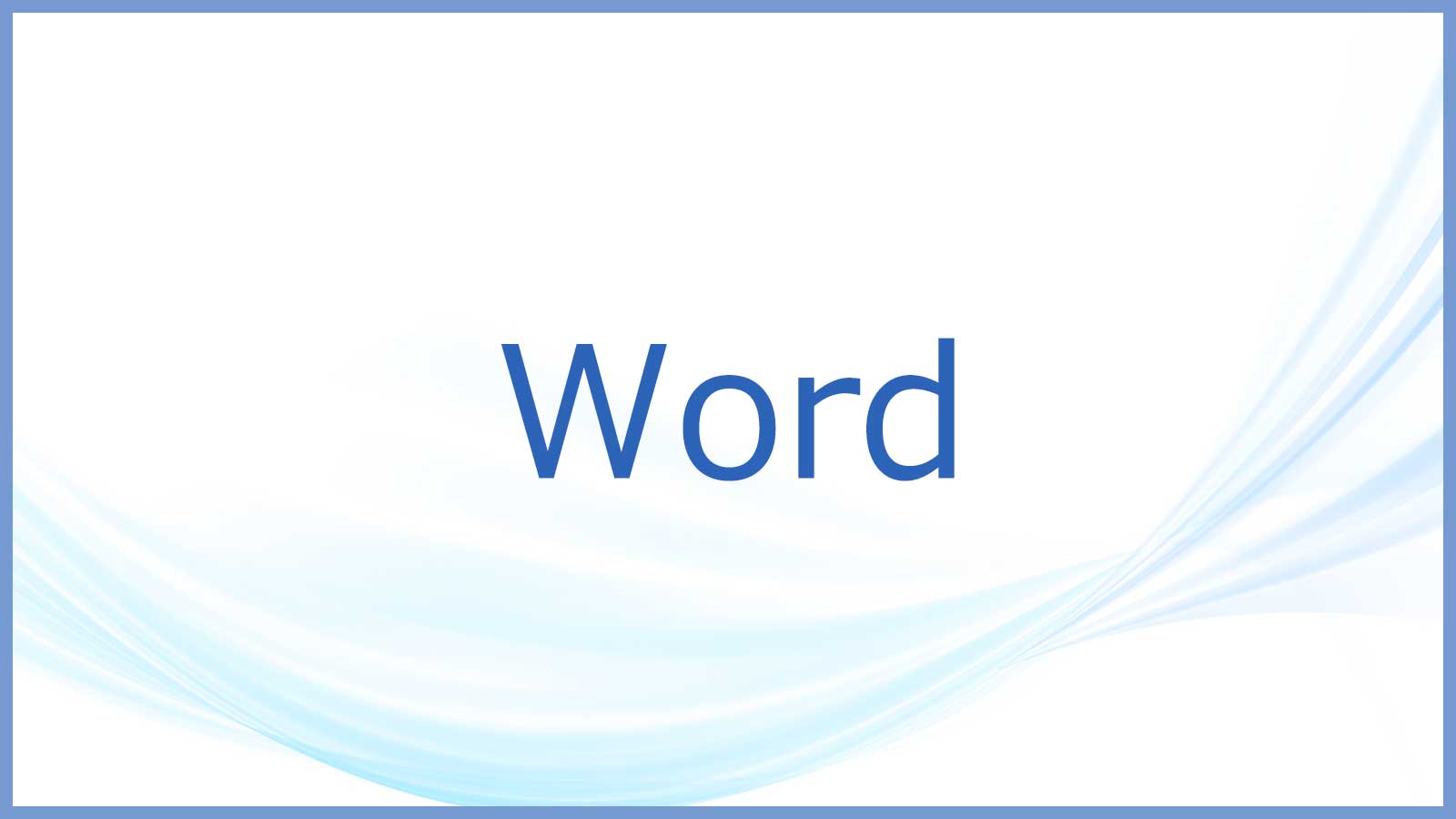
ワープロソフトのワード(Word)で、用紙サイズを選ぶときに「A5・B5・はがき」の表示が無い・選べない場合の対処方法について、紹介します。
なお、使用しているWORDのバージョンによって、デザインの見た目がことなりますが、そのまま読み替えてください。
なぜ、用紙サイズにA5・B5・はがきが無いのか
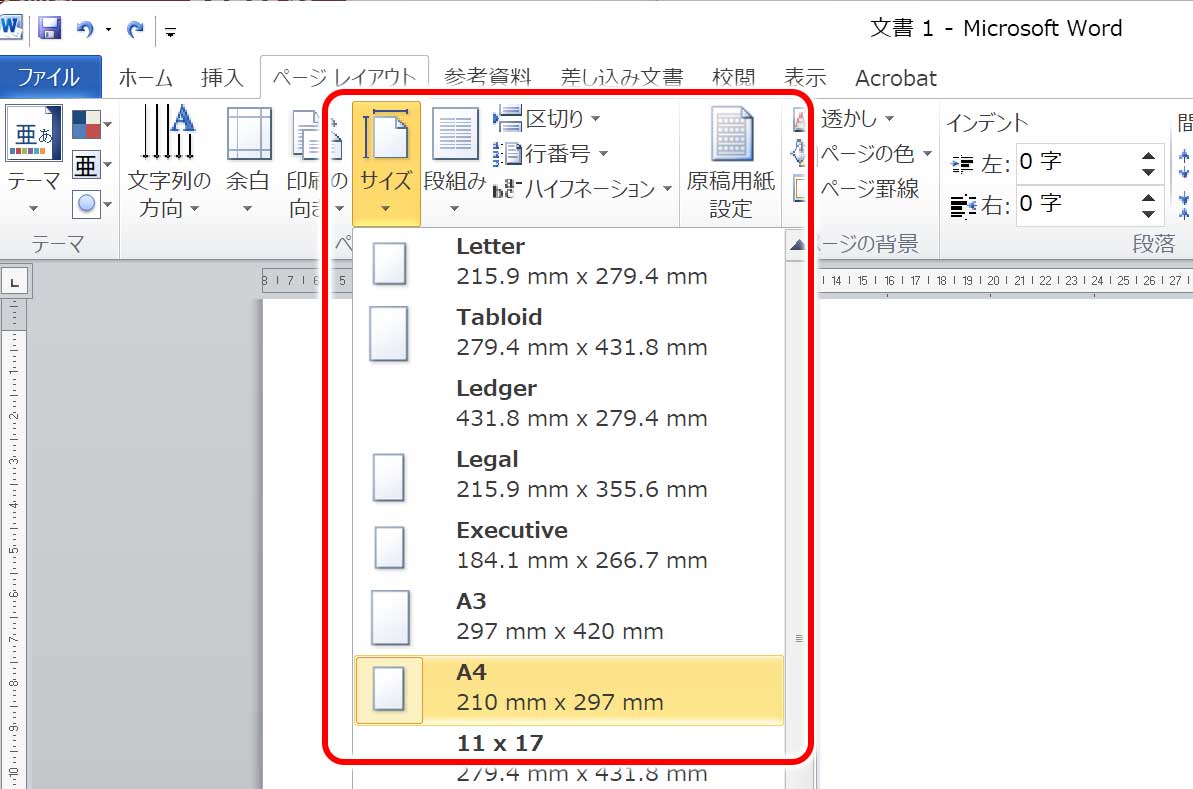
Wordで「ページレイアウト→サイズ」の用紙選択で「B5・A5・はがき・封筒」などが表示されておらず、選ぶことが出来ません。
選べる項目は下記の通りです。
Letter
Tabloid
Ledger
Leral
Executive
A3
A4
11×17
Slide 7.5X10
Screen
ARCH A
ARCH B
ISO B5
ISO B4
C5
JIS B4
JIS B3
PostScript カスタムページサイズ
Tabloid
Ledger
Leral
Executive
A3
A4
11×17
Slide 7.5X10
Screen
ARCH A
ARCH B
ISO B5
ISO B4
C5
JIS B4
JIS B3
PostScript カスタムページサイズ
その場合は、現在設定されているプリンターの項目を見直してみましょう。
プリンターの項目を見直す
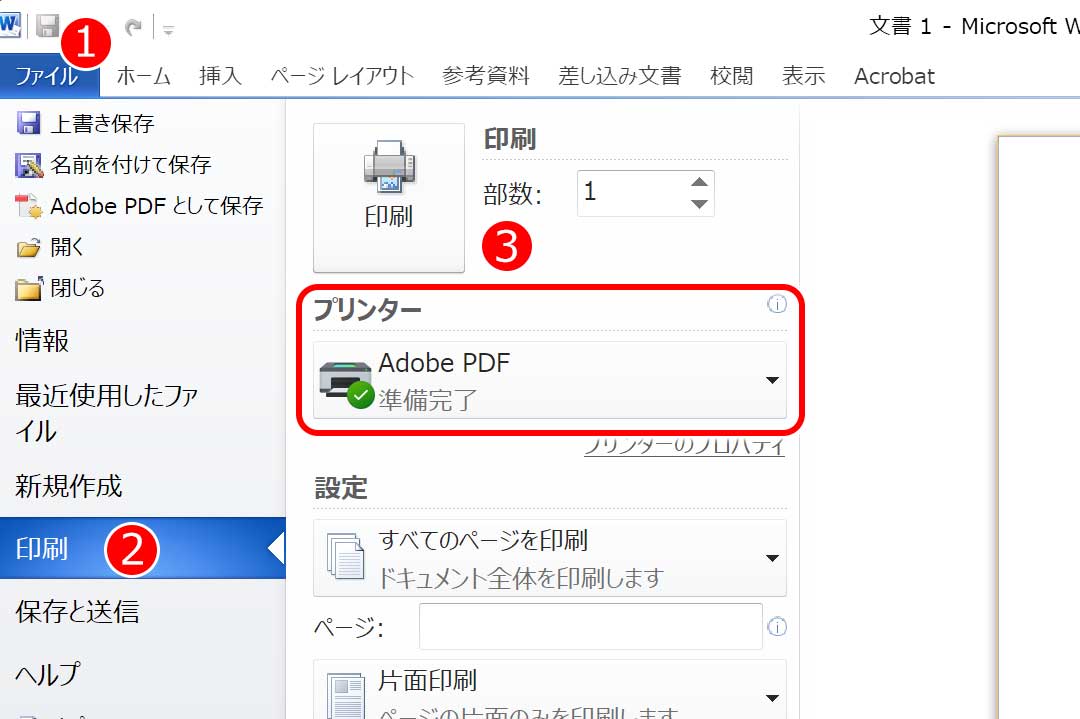
まず、上にある、①「ファイル」をクリックします。
続いて、左メニューにある、②「印刷」をクリックします。
プリンターの項目を確認してください。ここが使っているプリンタでない場合は、使っているプリンターを選択します。
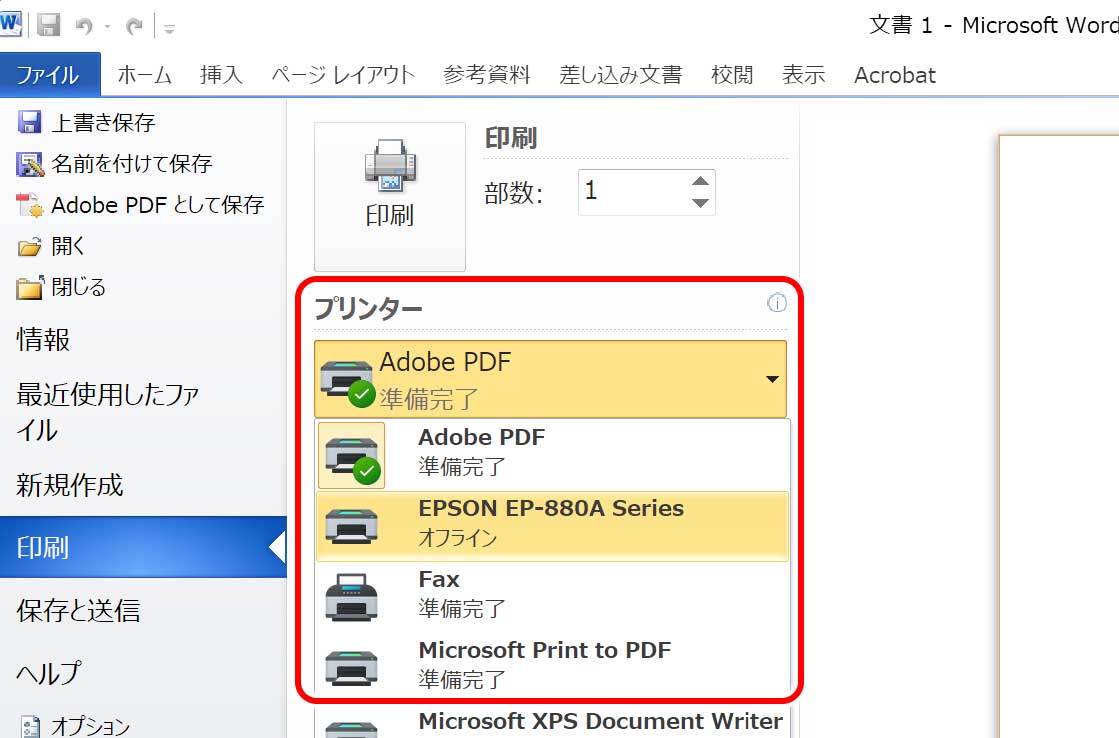
私は、EPSONの EP-880Aを使っているので、こちらを選んでクリックします。
プリンターが繋がっていない人は「 Microsoft Print to PDF 」を選択します。
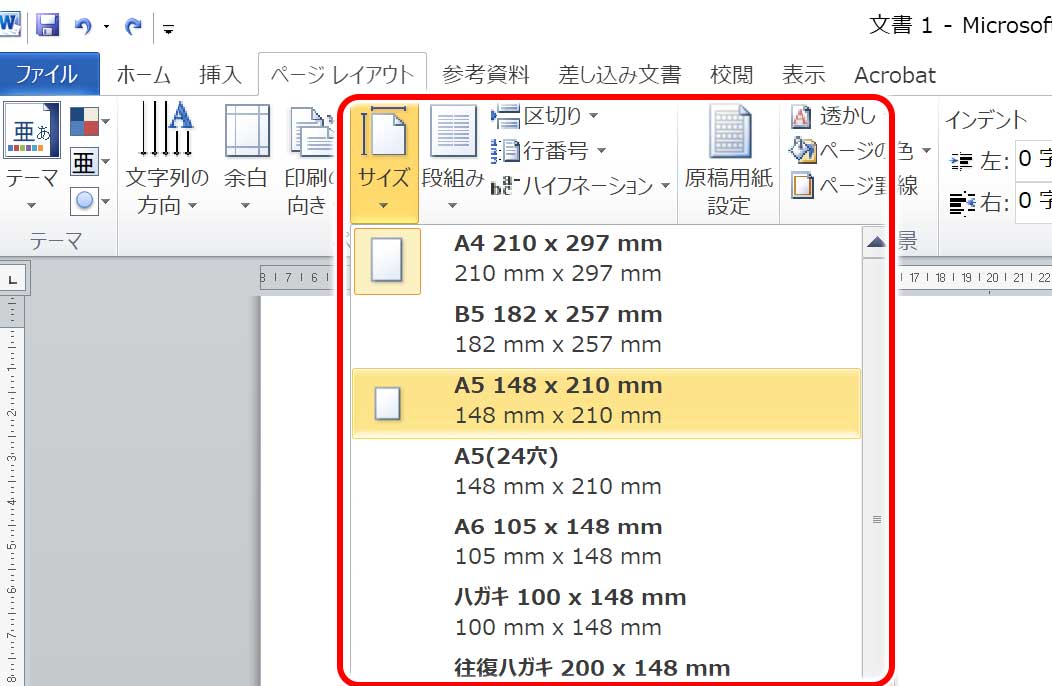
再び、「ページレイアウト→サイズ」の用紙選択をクリックすると「B5・A5・はがき・封筒」などが表示がされていると思います。
これで目的の用紙を選べるようになりました。
WORDで、目的の用紙が見当たらない時は、ぜひ試してみてください!